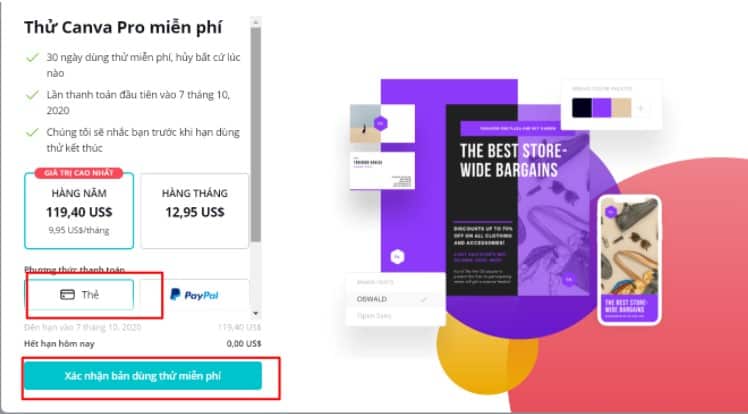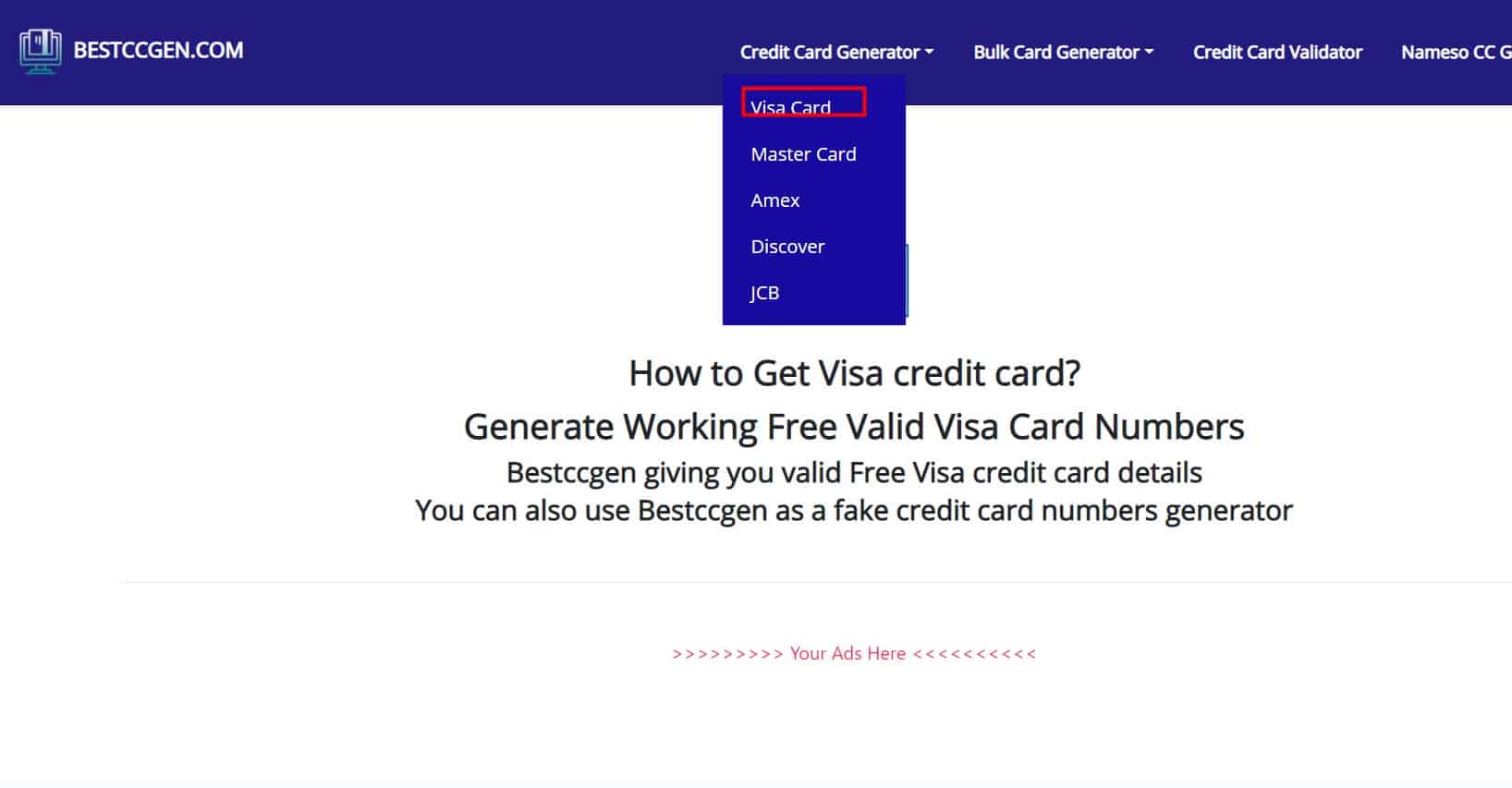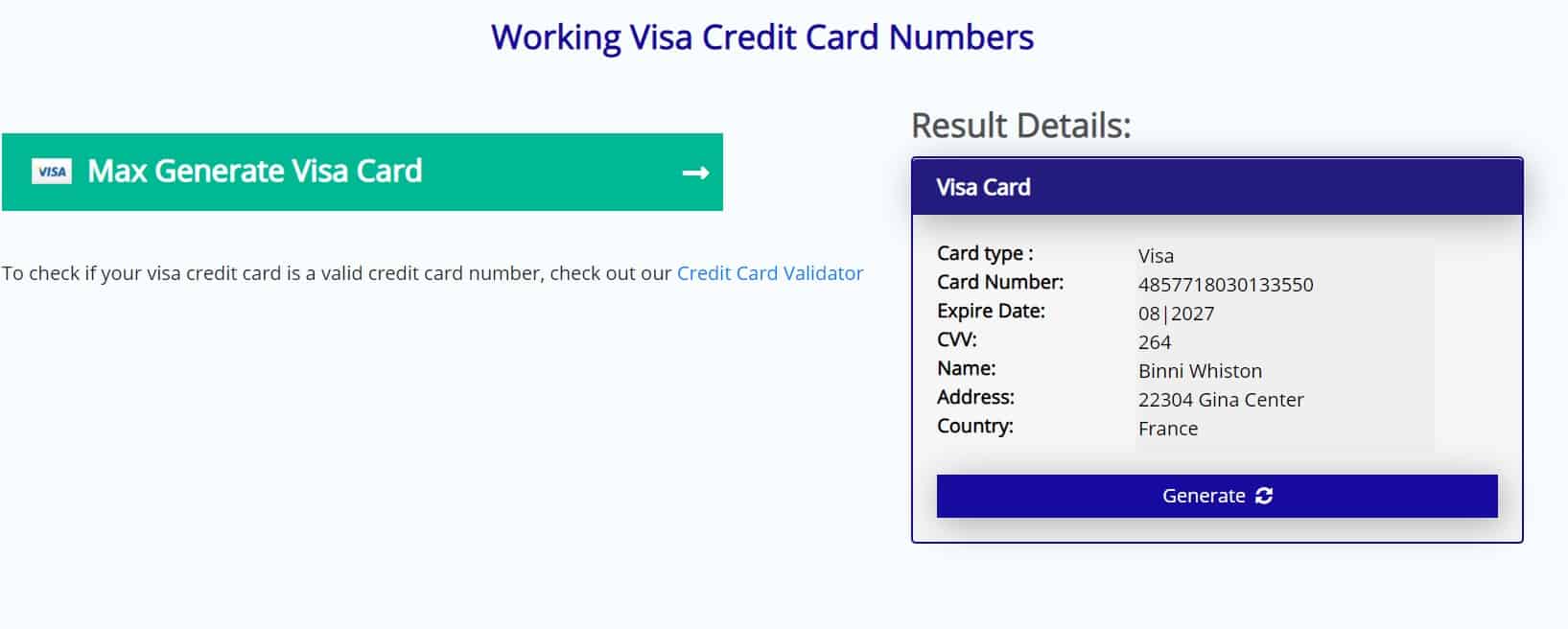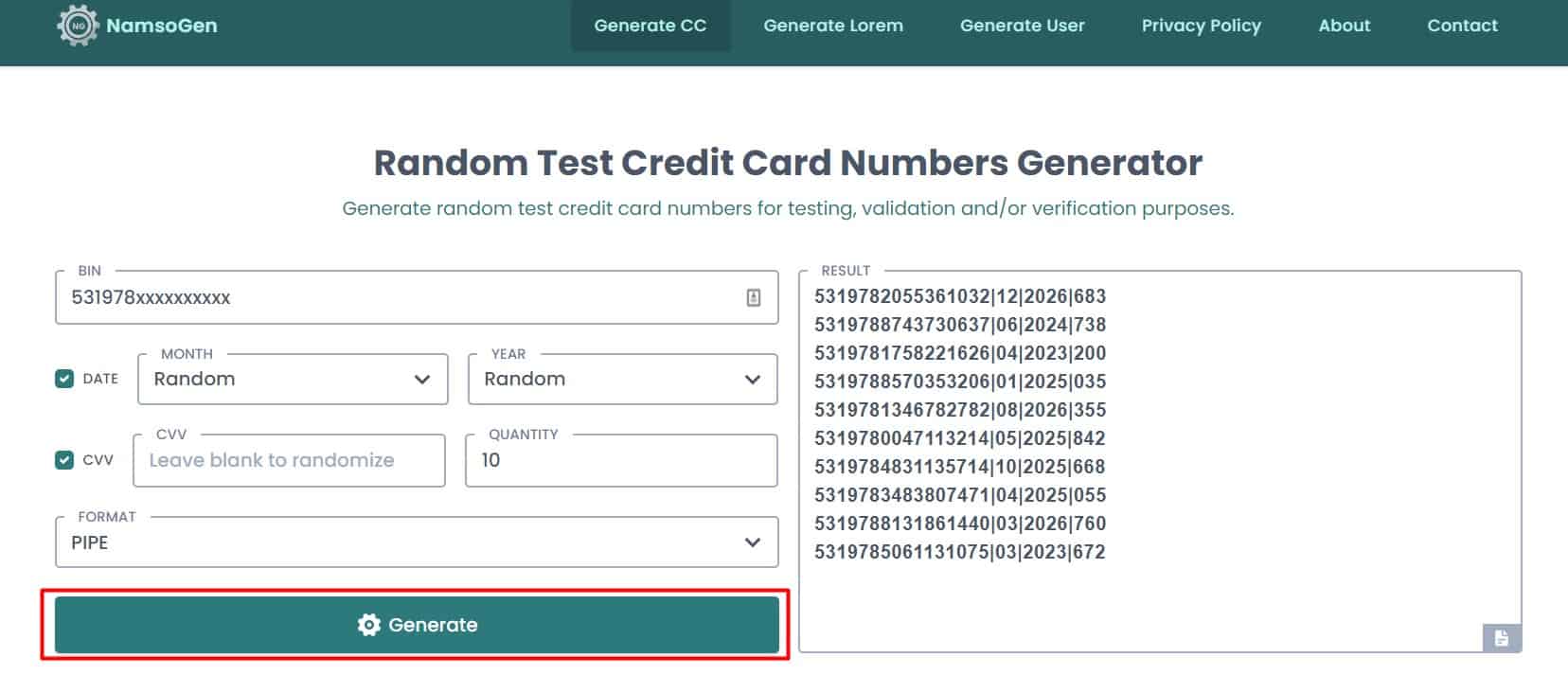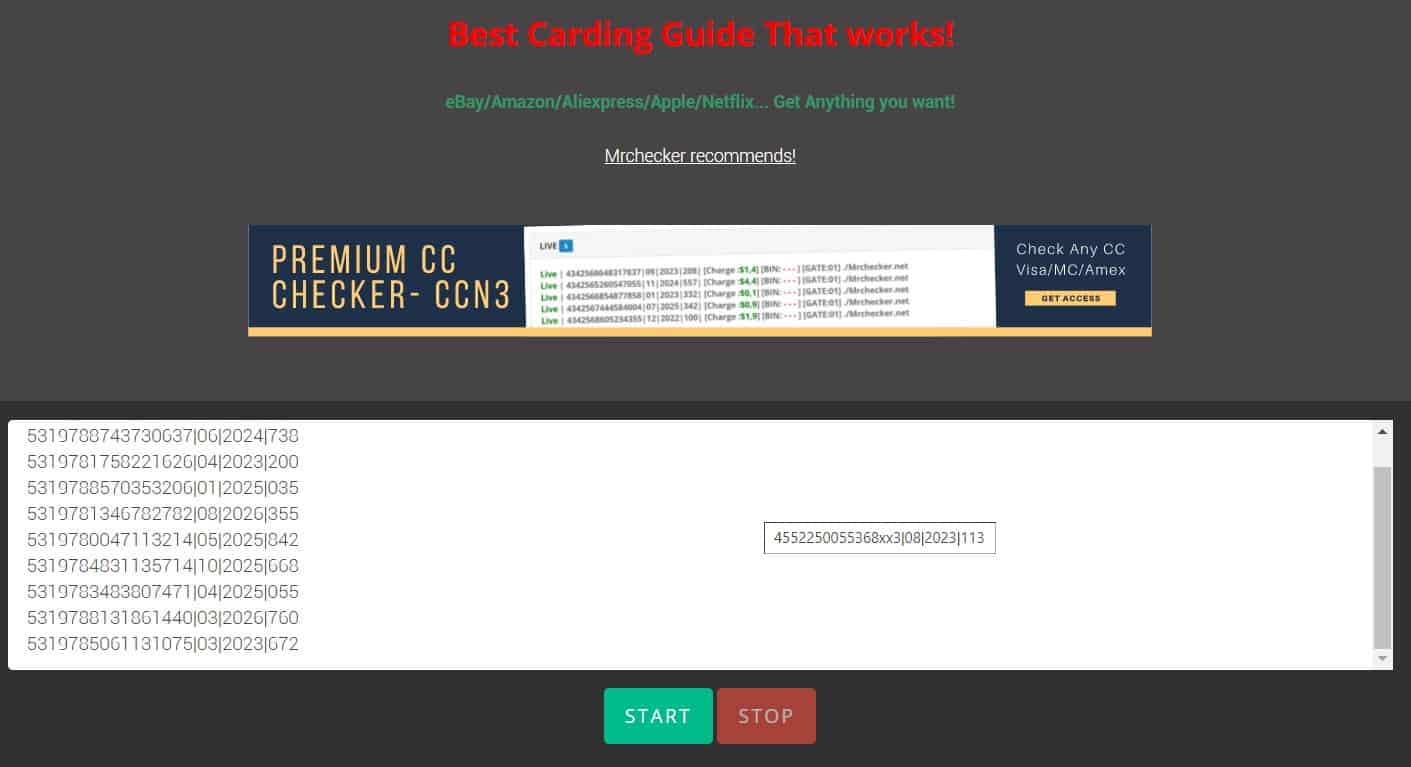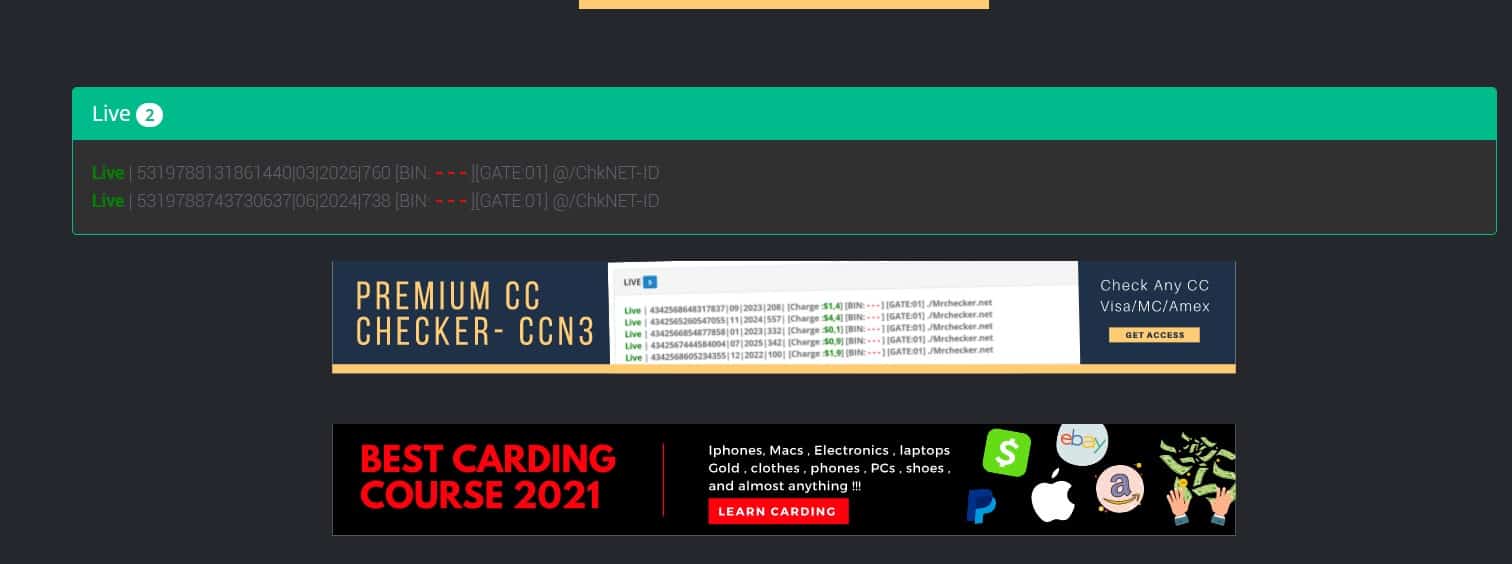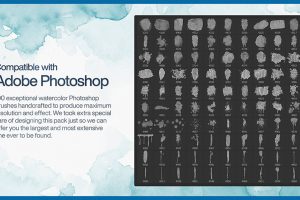Cách Đăng Ký Tài Khoản Canva Pro – Trải Nghiệm Full Tính Năng Của Canva
Với các bạn đang thiết kế và có ý định tìm hiểu thiết kế trên Canva đều quan tâm đến một vấn đề. Đó là khi bạn tìm được một bức ảnh đẹp, muốn sử dụng toàn bộ tính năng tuyệt vời của Canva để thiết kế. Thì các bạn thường phân vân có nên đăng ký ngay gói Canva pro trong một năm với mức giá 119 USD hay không. Hoặc có cách nào mà đăng ký dùng Canva pro miễn phí không. Hãy tìm hiểu cùng Thaihoanghd nhé.
Đọc thêm:
#1. Tổng quan về Canva – Công cụ thiết kế trực tuyến hàng đầu.
#2. Thiết kế logo chuyên nghiệp bằng Canva.
#3. Khóa học thiết kế hình ảnh Marketing.
Sự Khác Biệt Của Canva Pro
Với các tính năng vốn có của Canva thì dùng bản miễn phí bạn đã có thể thiết kế được. Nhưng nếu muốn thiết kế nhanh hơn, sử dụng những bức ảnh bản quyền mà không bị gắn watermark, hay những công cụ như xóa phông nhanh, chuyển động đặc biệt thì bắt buộc bạn phải nâng cấp nên bản Canva pro.
Các tính năng của Canva Pro:
- Ngoài những gì đã có ở gói Miễn phí Canva pro còn thêm nhiều tính năng khác.
- Kho hình ảnh, đồ họa, âm thanh, video cao cấp, chất lượng có bản quyền. Kho dữ liệu lên tới 100 triệu dữ liệu các loại.
- Ngoài những mẫu thiết kế miễn phí, còn có rất nhiều mẫu thiết kế cao cấp độc quyền chỉ Canva pro mới có. Tất cả có hơn 600.000 mẫu thiết kế cho bạn sử dụng.
- Dễ dàng lưu các màu sắc, font chữ.. cho Thương hiệu của bạn. Ví dụ, khi bạn thiết kế bạn muốn sử dụng các mầu sắc này như màu sắc trong logo doanh nghiệp của bạn. Bạn chỉ cần tải ảnh đó lên, Canva sẽ tự tách thành các bảng màu theo logo bạn tải lên. Từ đó, bạn sử dụng các màu sắc cho đồng bộ và nhất quán với các thiết kế của bạn.
- Với Canva pro để xóa phông không bao giờ đơn giản đến thế. Chỉ cần một cú click chuột là bạn đã có thể tách vật thể ra khỏi phông.
- Đổi kích cỡ thiết kế vô cùng đơn giản. Khi đang thiết kế mà bạn thấy kích thước thiết kế sai, hoặc muốn thay đổi kích thước thiết kế cho phù hợp với bố cục. Bạn chỉ cần chọn kích thước mong muốn là được. Canva sẽ tự động điều chỉnh lại bố cục ảnh cho phù hợp với kích thước mới.
- Tính năng đội nhóm tiện lợi. Giúp các thành viên khác cũng có thể sử dụng mẫu thiết kế mà bạn đã luu lại.
- Bộ lưu trữ dữ liệu đám mây cực lớn lên đến 100G.
- Có thể lên lịch nội dung bài đăng cho 8 nền tảng mạng social lớn nhất hiện nay.
Các tính năng thật hấp dẫn phải không nào các bạn. Bây giờ, hãy cùng Thaihoanghd Team tìm hiểu cách đăng ký Canva pro miễn phí nhé.
Các bước đăng ký tài khoản Canva pro
Đầu tiên, bạn phải đăng ký một tài khoản Canva. Nếu bạn xác định chỉ dùng thử Canva pro hết thời gian rồi thay tài khoản khác, thì bạn phải có thật nhiều email để đăng ký. Điều đó có thể gây khó khăn cho bạn. Đừng lo, mình xin giới thiệu cho bạn một công cụ giúp bạn tạo email ảo trong một nốt nhạc. Các bạn có thể truy cập vào trang https://temp-mail.org/en
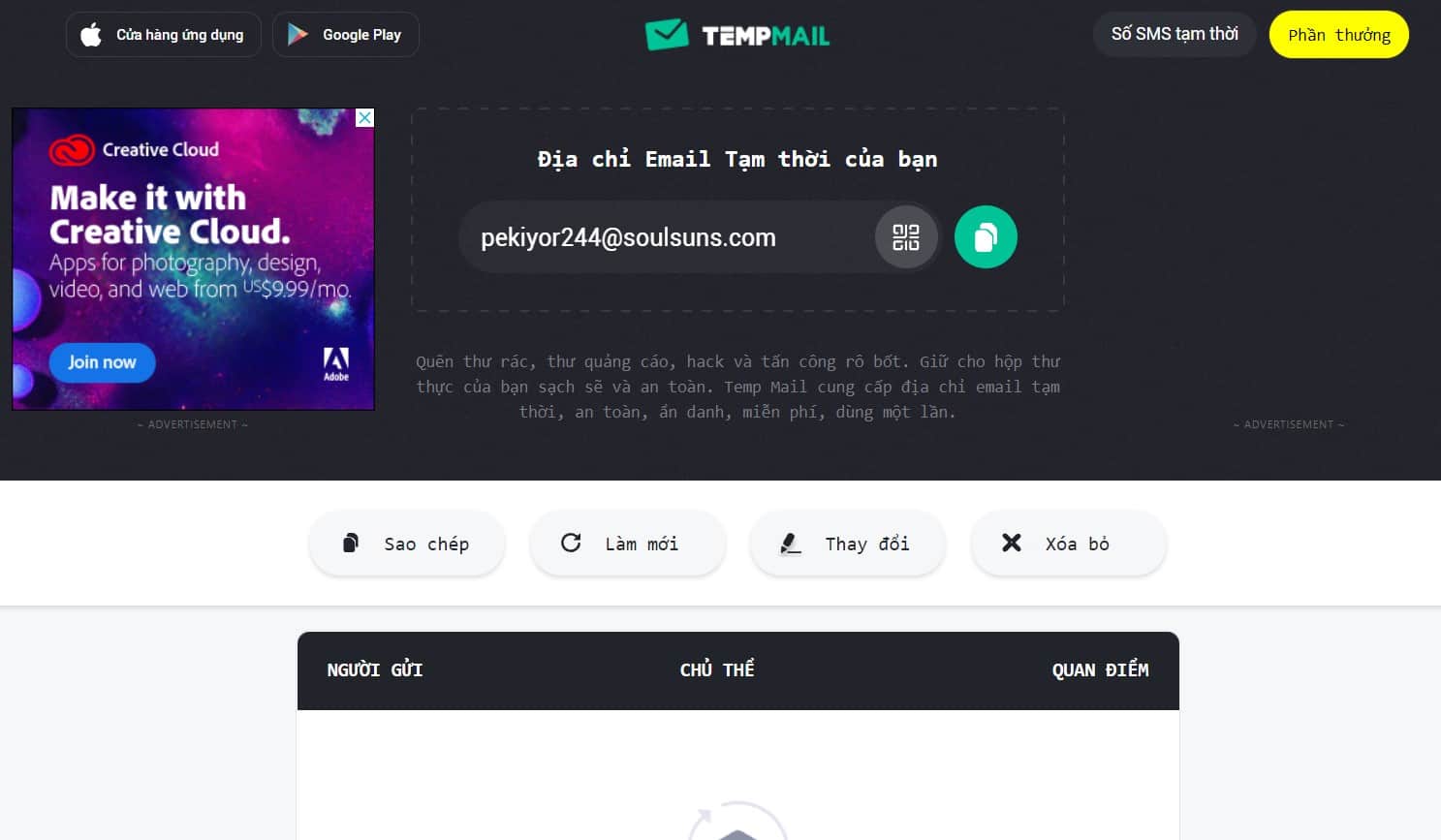
Bạn nhận mã xác nhận và kích hoạt tài khoản là được.
Đăng ký Dùng Thử Canva Pro
Bạn chọn vào dùng thử Canva pro miễn phí, sau đó chọn thanh toán bằng thẻ và chọn xác nhận. Tại đây, bạn đền thông tin thẻ visa vào. Nếu bạn chưa có thẻ Visa hoặc không muốn sử dụng thẻ của mình vì sợ nếu không có nhu cầu dùng tiếp, mà lại tự động gia hạn. Bạn đừng lo, đã có cách tạo thẻ Visa ảo cho các bạn dùng.
Tạo Thẻ Visa ảo để sử dụng
Cách 1:
Vào trang https://www.bestccgen.com/visa-card-generator.php . Sau đó chọn tạo thẻ visa ảo.
Sau đó, trang sẽ tự cấp cho bạn thông tin về thẻ Visa.
Bạn lưu thông tin lại để qua check lại thẻ có thể sử dụng được không.
Cách 2
Truy cập: https://namso-gen.com.
Nhập “531978” và nhấn Generate. Bảng Result sẽ hiển thị 1 list thẻ như sau (ví dụ vì mỗi lần gen mỗi list thẻ khác). Bạn lưu thông tin lại để check xem thẻ hoạt động hay không.
Kiểm tra thẻ ảo
Bước này giúp bạn check xem thẻ ảo có hoạt động hay không để tránh mất công bạn phải nhập các thẻ vào dẫn đến bị lỗi
Bạn truy cập vào trang https://www.mrchecker.net/card-checker/ccn2/
Sau đó, bạn paste thông tin các thẻ ảo đã được tạo vào list check bên dưới và ấn start. Công cụ sẽ check cho bạn thẻ nào có thể dùng được.
Sau khi ấn Start bạn đợi khoảng 1 phút và kéo xuống dưới. Bạn xem thẻ nào có chữ live màu xanh là thẻ sống và có thể dùng được
Từ đó, bạn điền thông tin thẻ vào Canva là được.
Kết Luận.
Vậy là bạn đã tạo được tài khoản Canva pro rồi.
Sau khi hết hạn bạn lại tạo một tài khoản dùng tiếp là được. Thật đơn giản phải không nào.
Chúc các bạn thành công!